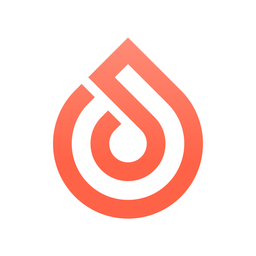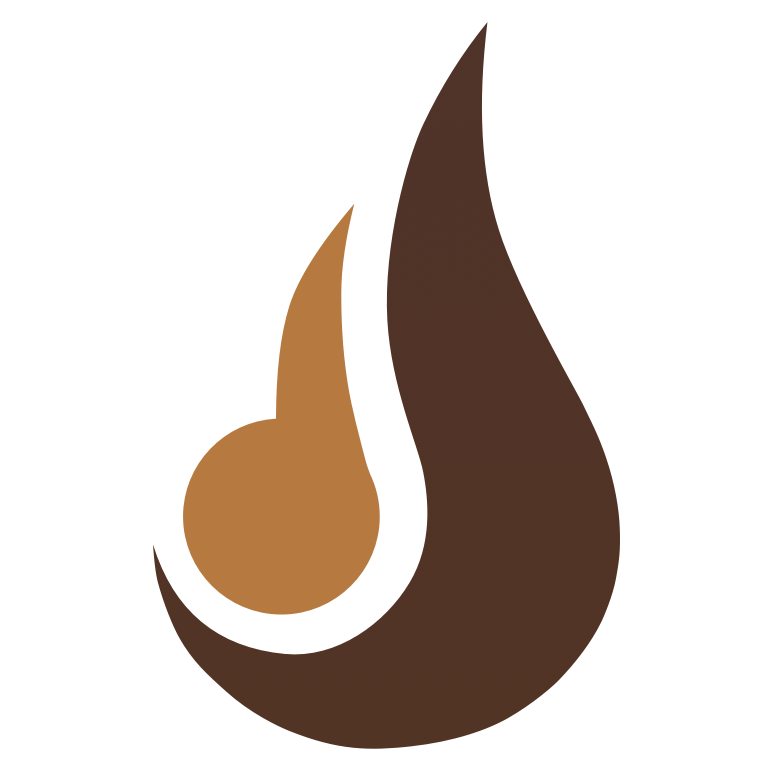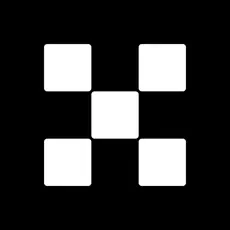值得收藏!Win10系统常用操作快捷键介绍
时间:2018-06-26 来源:互联网 浏览量:
你是否曾羡慕办公室职场达人那高效的电脑工作效率?你是否还在用鼠标一步步的点击着某些软件程序而感到麻烦呢?今天就为大家来介绍一下Win10系统中常用的电脑快捷键,让你的工作变得更加高效便捷。

Win10系统电脑快捷键大全
双键组合快捷键
Shift键:
Shift+Delete 彻底删除
Shift+Home 选择选中从当前光标到行首的所有字符,光标移动到行首。或者选中列表中当前项到第一项
Shift+End 选择选中从当前光标到行尾的所有字符,光标移动到行尾。或者选中列表中当前项到最后一项
Shift+PAGEUP 选择选中从光标开始向前一页内容。或选中列表中当前项向前的一屏内容
Shift+PAGEDOWN 选择选中从光标开始向后一页内容。或选中列表中当前项向后的一屏内容
Ctrl键:
Ctrl+Shift 切换输入法
Ctrl+数字键 子窗口切换,最常用的是浏览器标签页切换,切换到指定标签页
Ctrl+Tab 子窗口切换,最常用的是浏览器标签页切换,按顺序切换
Ctrl+Enter 分页,在WORD中在光标处插入一个分页符,使后续内容转到下一页
Ctrl+Home 跳转到全文开头
Ctrl+End 跳转到全文结尾
Ctrl+W 浏览器中关闭当前标签页
Ctrl+A 全选内容
Ctrl+S 保存内容
Ctrl+F 查找内容
Ctrl+G 转到
Ctrl+H 替换内容
Ctrl+Z 还原内容
Ctrl+X 剪切内容
Ctrl+C 复制内容
Ctrl+V 粘贴内容
Ctrl+N 新建文件/浏览器窗口
Ctrl+ADD(+) 放大页面
Ctrl+MINUS(-) 缩小页面
Ctrl+O 打开文件
Win键:
Win+Tab 切换不同桌面并展示当前桌面窗口,只有Win10支持
Win+E 打开此电脑(资源管理器)
Win+R 打开运行对话框
Win+T 切换到任务栏,使用左右键或反复按此组合键可以切换窗口,按下空格或Enter确定切换到选定窗口
Win+B 切换到通知栏 ,按下空格或Enter相当于左键点击选中图标,按下菜单键相当于右键点击选中图标

Win+U 打开轻松使用
Win+I 打开设置
Win+P 多显示器显示设置/投影设置
Win+A 显示通知内容
Win+S 打开搜索
Win+D 显示桌面,再次按下会还原之前的桌面
Win+G 打开录屏工具
Win+K 打开无线投影屏
Win+L 锁屏
Win+X 显示功能菜单
Win+M 最小化所有窗口和显示桌面,但不能处理那些无法最小化的窗口
Win+, 临时预览显示桌面,松开后恢复
Win+UP 最大化窗口
Win+DOWN 最小化窗口,还原最大化窗口
Win+LEFT/RIGHT 将窗口置于左/右半屏
Win+加号键(+) 系统放大镜第一次按调起系统放大镜程序,之后会放大屏幕
Win+减号键(-) 系统放大镜放大镜程序启动后,用于缩小屏幕
Alt键:
Alt+F4 关闭,关闭窗口
Alt+Tab 在此桌面进行窗口切换
Alt+Z 切换自动换行
Alt+UP 浏览文件时,转到上一级文件夹
Alt+LEFT/RIGHT 浏览器中的前进和后退
三键组合快捷键
Ctrl+Alt+Del 重启电脑,锁屏,切换用户,注销用户,更改密码,打开任务管理器...
Shift+Ctrl+T 浏览器中还原上次关闭的标签页
Ctrl+Alt+A QQ运行时的快速截屏
Shift+Ctrl+N 新建文件夹
Ctrl+Alt+Esc 打开任务管理器
Ctrl+Alt+UP/DOWN/LEFT/RIGHT 切换屏幕方向
键盘+鼠标组合快捷键
Shift+左键点击 多选(连续多选)
Ctrl+左键点击 多选(逐个多选)
Ctrl+滚轮 放大缩小多用于浏览器、Word
以上就是Win10系统中比较常用的一些快捷键了,可能乍一看比较复杂,但其实这些都是熟能生巧的东西,只要大家经常使用,不久就可以进行灵活运用了。